Onko Linux-palvelimesi käynnissä Ubuntu? Oletko kyllästynyt ottamaan aikaa pois kiireisestä aikataulustasi päivittääksesi sitä? Haluatko Ubuntu-palvelimen päivittävän itsensä automaattisesti? Jos näin on, sinun on otettava käyttöön ”vartioimaton päivitys” -ominaisuus. Tässä oppaassa näytämme sinulle, kuinka asentaa se ja automatisoida tietoturvapäivitykset Ubuntu-palvelimella.
merkintä: vaikka tämä opas keskittyy ”valvomatta päivitykset” -ominaisuuden asettamiseen Ubuntu-palvelimelle, on mahdollista myös määrittää se Ubuntu-työpöydälle ja samoin kuin mihin tahansa Ubuntu-pohjaiseen Linux-työpöydän käyttöjärjestelmään.
Asenna ”vartioimaton päivitys” -paketit Ubuntuun
Valvomattomat päivitykset ovat ominaisuus Ubuntu Linuxille,mutta sitä ei ole asennettu oletusarvoisesti, koska käyttöjärjestelmän kehittäjät eivät usko, että sen pitäisi olla. Joten ennen kuin voimme aloittaa kaiken asettamisen, meidän on osoitettava, kuinka se asennetaan.
Asenna alla oleva Apt-komento käyttämällä ”vartioimattomat päivitykset” -paketti ja muut tarvittavat paketit, jotta se toimisi oikein järjestelmässä Ubuntu Linux -palvelimeen tai pöytätietokoneeseen.
merkintä: Näiden pakettien asennuksen aikana saatat huomata viestin, joka koskee ”postfix”. Mene konfigurointiprosessin läpi määrittääksesi SMTP-sähköpostiosoitteesi, koska se on lähetettävä sähköposti-ilmoituksilla, joissa on ”Unatdant-päivitykset” -ominaisuus. Lisätietoja Postfixin asettamisessa on Ubuntun virallisissa ohjeissa.
sudo apt install unattended-upgrades bsd-mailx apt-listchanges
Kun olet asentanut paketit yllä olevasta komennosta, siirry tämän oppaan määritysvaiheeseen.
Määritä “vartioimaton päivitys” Ubuntun kanssa
Asenna vain "valvomatta päivitykset"paketti ei riitä. Sinun on myös suoritettava kokoonpanoprosessi, jotta Ubuntu-järjestelmäsi voi käyttää ominaisuutta. "Valvomattomien päivitysten" määrittäminen aloitetaan suorittamalla dpkg-reconfigure komento pääteikkunassa.

sudo dpkg-reconfigure -plow unattended-upgrades
Kun käynnistät dpkg-reconfigure komento, terminaaliin tulee violetti GUI-ikkuna. Tässä ikkunassa näet viestin, jonka mukaan ”lataa ja asenna automaattiset päivitykset automaattisesti?” Käytä Tulla sisään -näppäimellä “Kyllä”. Tämän vaihtoehdon valitseminen mahdollistaa automaattisen päivityksen Ubuntu Linux -järjestelmässäsi.
Määritä sähköpostin vahvistus
Vaikka sitä ei vaadita,”Valvomatta päivitykset” -ominaisuus voidaan helposti määrittää siten, että se lähettää ennen jokaista päivitystä sähköpostin, jossa kerrotaan, että Ubuntu Linux -järjestelmäsi päivittää, ja yksityiskohtaisesti, mitä paketteja päivitettiin jne.
Tämän ominaisuuden asettaminen alkaa käynnistämälläterminaali-ikkuna ja avaamalla ”50-vaille-päivitykset” -määritystiedosto. Käynnistä alla oleva komento konfigurointitiedosto Nanon tekstieditorissa.
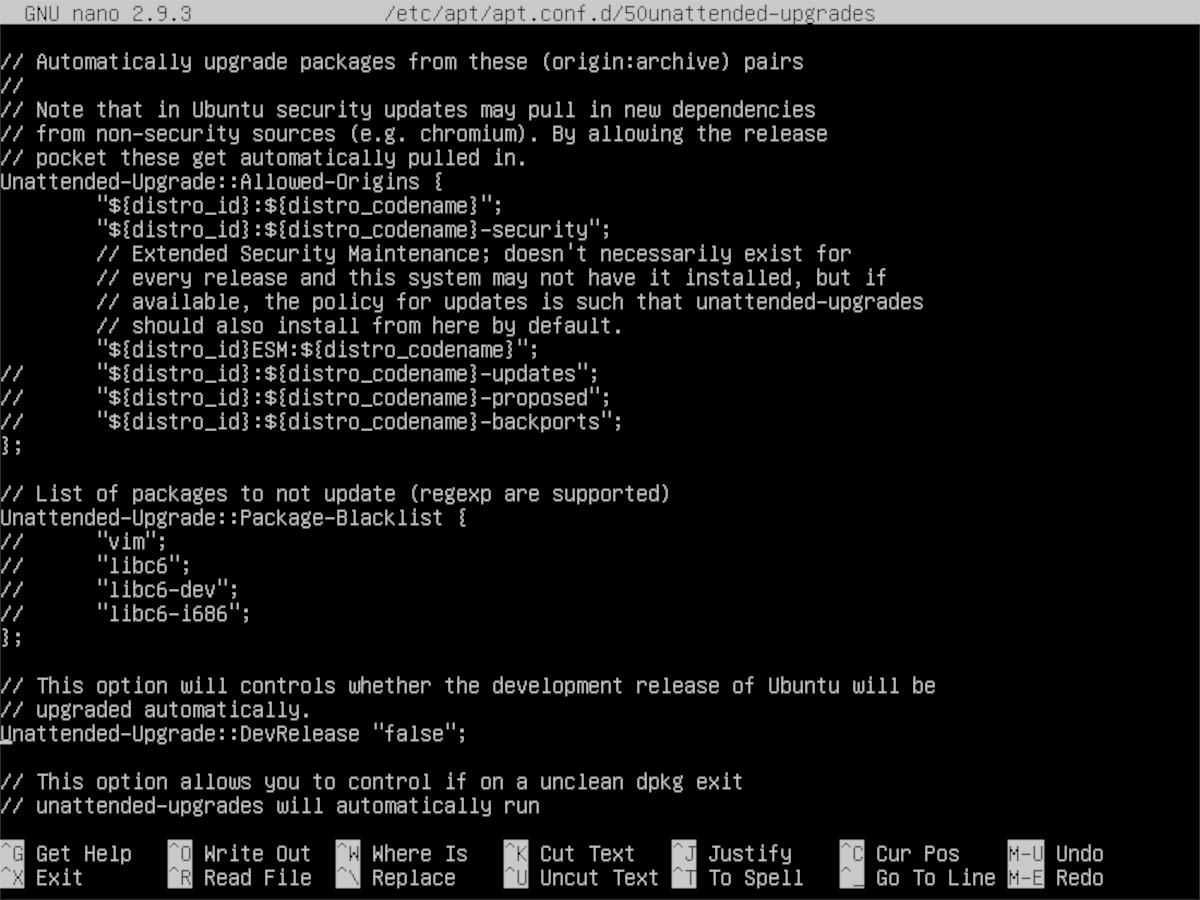
sudo nano -w /etc/apt/apt.conf.d/50unattended-upgrades
Etsi Nano-tekstieditorissa Unattended-Upgrade::Mail ja lisää sähköpostiosoitteesi, jotta Ubuntu Linux -tietokoneesi voi lähettää sähköpostiraportin. Kokoonpanon tulisi näyttää täsmälleen kuten alla olevassa esimerkissä.
Unattended-Upgrade::Mail "[email protected]"
Seuraavaksi löytää Unattended-Upgrade::MailOnlyOnError ja vaihda se "totta" väärään.
Huomaa: Vaikeuksia löytää Unattended-Upgrade::Mail konfiguraatiotiedostossa? Lehdistö Ctrl + W tuoda esiin nanotoiminnon Nanossa, kirjoittaa, Unattended-Upgrade::Mail ja kohdistin hyppää suoraan siihen!
Kun olet määrittänyt sähköpostiosoitteesi määritystiedostoon, tallenna muokkaukset painamalla Ctrl + O. Sulje Nano kanssa Ctrl + X. Avaa sitten ”listchanges.conf” ja lisää sähköpostiosoitteesi myös tähän tiedostoon.
sudo nano -w /etc/apt/listchanges.conf
Tallenna jälleen kerran Ctrl + Oja poistu Ctrl + X.
Asenna automaattinen uudelleenkäynnistys
Jotkut ohjelmistopäivitykset vaativat Ubuntu Linux -käyttöjärjestelmässäkoko järjestelmän uudelleenkäynnistystä. Valitettavasti Ubuntun käynnistäminen uudelleen päivityksen jälkeen on työlästä ja aikaa vievää, joten jos haluat hyödyntää Ubuntun päivitysten automatisointia, automaattisen uudelleenkäynnistyksen asettaminen on kriittistä.
Varoitus: automaattisen uudelleenkäynnistyksen asettaminen tarkoittaa, että järjestelmä käynnistyy uudelleen tarvittaessa kysymättä vahvistusta. Jos et halua sinun tekevän Ubuntu-koneesi tämän, ohita tämä osa.
Automaattisen uudelleenkäynnistyksen asettaminen Ubuntu Linux -käyttöjärjestelmässä tarkoittaa ”50valvoton-päivitykset” -kokoonpanotiedoston uudelleen muokkaamista. Avaa terminaalissa konfiguraatiotiedosto win Nano alla olevan komennon avulla.
sudo nano -w /etc/apt/apt.conf.d/50unattended-upgrades
Etsi konfigurointitiedoston sisäpuolelta ”Valvomaton päivitys :: Automaattinen uudelleenkäynnistys” ja vaihda siitä ”Väärä” tilaan ”Tosi”. Tallenna sitten muutokset konfigurointitiedostoon Nanon tekstieditorissa painamalla Ctrl + O näppäimistöllä. Sulje Nano painamalla Ctrl + X.
Testaa automaattisia Ubuntu-päivityksiä
Nyt kun Ubuntu Linux on määritetty asentamaan ohjelmistopäivitykset automaattisesti Linux-tietokoneellesi, on hyvä idea testata se. Voit suorittaa testin avaamalla terminaali-ikkunan ja suorittamalla testin vartioimatta-päivitykset komento komentorivikytkimellä ”kuiva-ajo”. Muista, että tämä testi ei päivitä mitään. Se on simulointi, jolla näytetään, kuinka automaattinen päivitysjärjestelmä toimii.
sudo unattended-upgrades --dry-run
Testin tulisi kestää muutama minuutti. Kun se on valmis, tarkista raporttisi sähköpostiosoitteestasi.













Kommentit